วิธีย้ายเว็บไซต์ WordPress ไปยัง Cloudways
เผยแพร่แล้ว: 2020-06-18การย้ายเว็บไซต์ WordPress ที่มีอยู่ไปยัง Cloudways นั้นง่ายมาก
ที่จริงแล้ว คุณไม่จำเป็นต้องดำเนินการใดๆ เนื่องจากคุณจะได้รับ การโยกย้ายที่มีการจัดการฟรี เมื่อคุณลงชื่อสมัครใช้ ถ้าคุณชอบแนวทาง DIY ในการโยกย้าย WordPress ต่อไปนี้คือ วิธีย้ายโฮสติ้ง WordPress ของคุณไปยัง Cloudways ใน 6 ขั้นตอนง่ายๆ
สารบัญ
ขั้นตอนที่ 1: ลงชื่อสมัครใช้ Cloudways
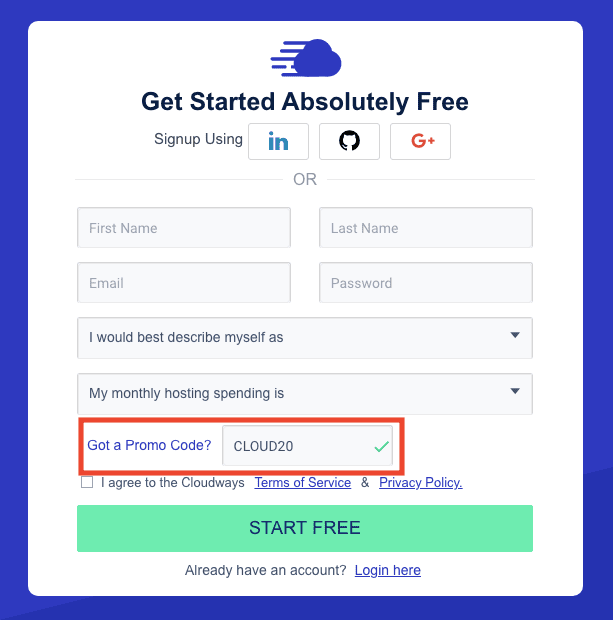
รับการทดลองใช้ Cloudways ฟรี (ไม่ต้องใช้บัตรเครดิต) เพื่อให้คุณสามารถทดสอบว่าไซต์ WordPress ของคุณทำงานอย่างไรบน Cloudways ก่อนทำข้อตกลง อย่าลืมใช้รหัสคูปองตอนนี้เพื่อการประหยัดพิเศษหากคุณตัดสินใจที่จะอยู่ต่อ ( CLOUD20 จะให้ส่วนลด 20% แก่คุณเป็นเวลา 3 เดือน)
ขั้นตอนที่ 2: เปิดเซิร์ฟเวอร์ใหม่ด้วยการติดตั้ง WordPress เปล่า
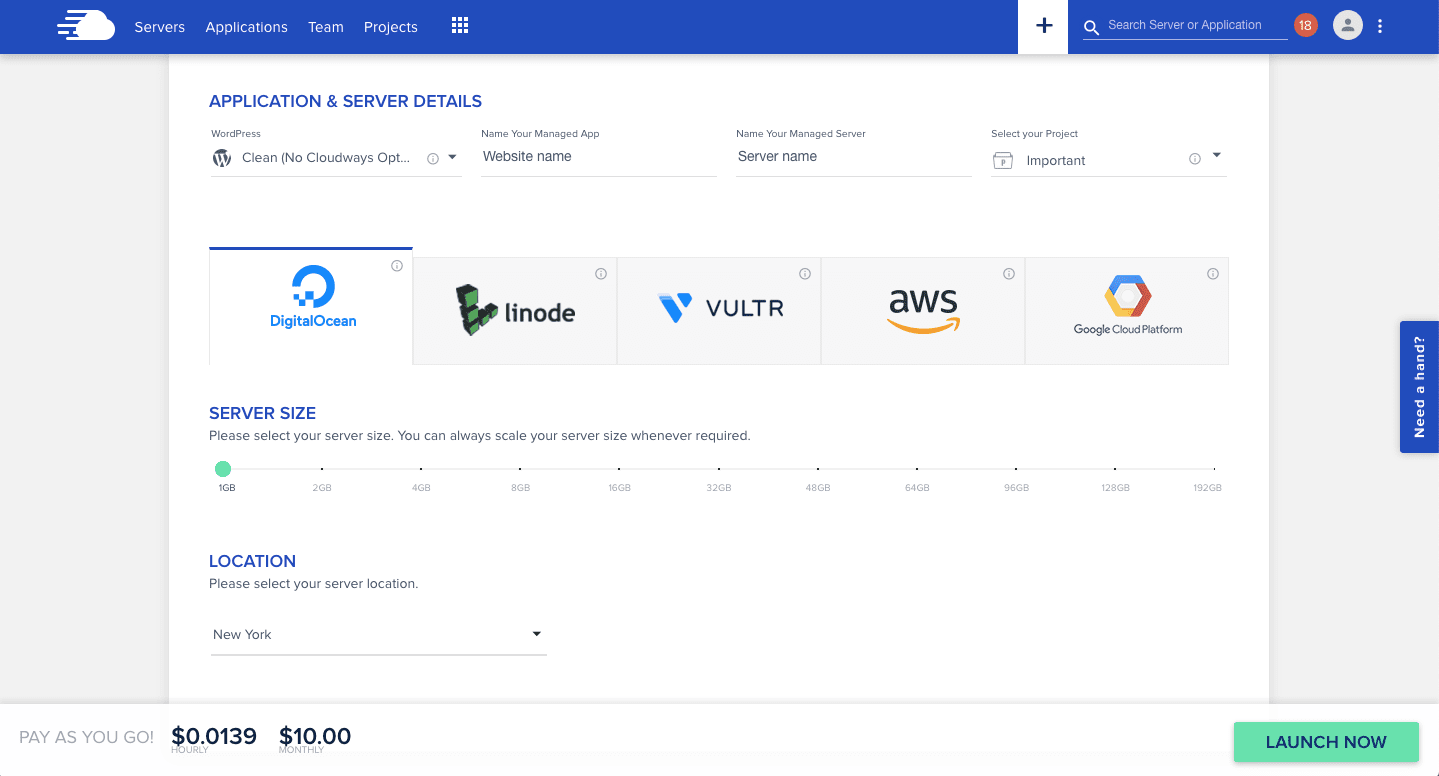
เซิร์ฟเวอร์ DigitalOcean ขนาด 1GB RAM มูลค่า 10 เหรียญต่อเดือนจะเพียงพอสำหรับไซต์ WordPress ขนาดเล็ก คุณสามารถอัปเกรดในภายหลังได้ตลอดเวลา
เลือกการติดตั้ง WordPress “Clean (No Cloudways Optimization)” เมื่อคุณย้ายไซต์ WordPress ที่มีอยู่แล้ว ไซต์จะแทนที่การติดตั้งนี้
ขั้นตอนที่ 3: ติดตั้งปลั๊กอิน Cloudways Migrator
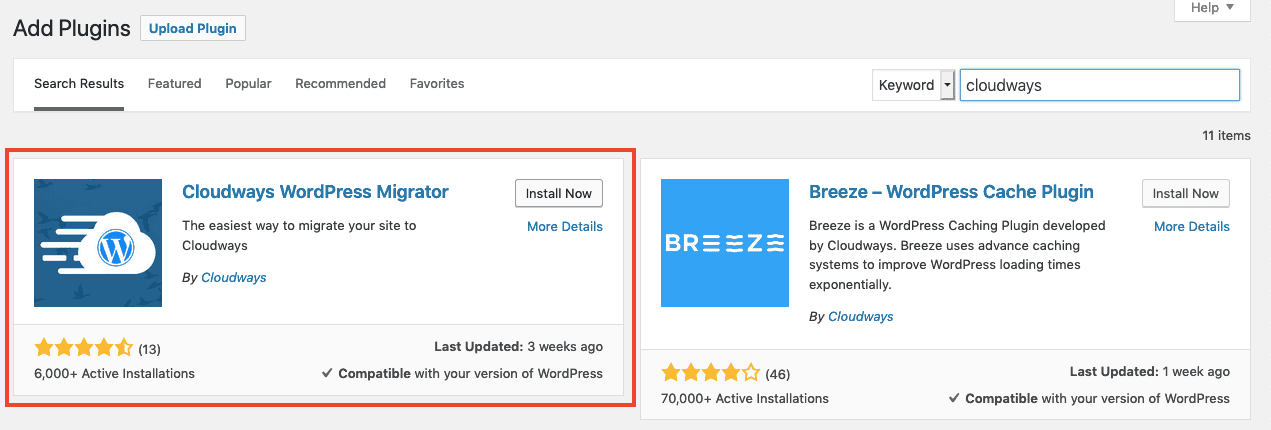
ลงชื่อเข้าใช้เว็บไซต์ WordPress ที่คุณต้องการย้าย ในแดชบอร์ดของ WordPress ไปที่ Plugins > Add New และค้นหา Cloudways คลิก "ติดตั้งทันที" เพื่อติดตั้งปลั๊กอิน Cloudways WordPress Migrator จากนั้น "เปิดใช้งาน" เพื่อเริ่มต้น
ขั้นตอนที่ 4: คัดลอกรายละเอียดเซิร์ฟเวอร์ Cloudways ของคุณไปยังการตั้งค่าปลั๊กอิน
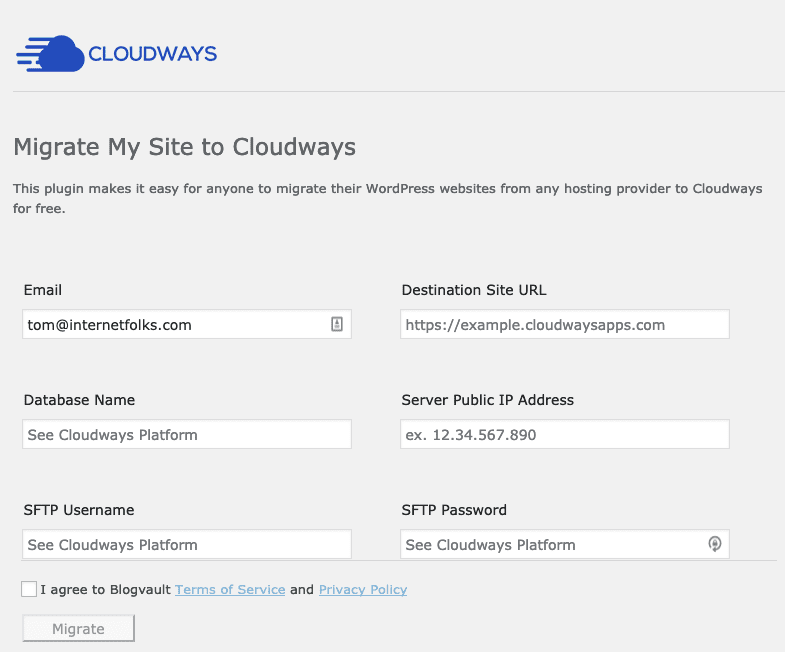
ไปที่การตั้งค่าปลั๊กอิน Cloudways WordPress Migrator – คุณจะเห็น 6 ช่องที่ต้องกรอก เริ่มต้นด้วยที่อยู่อีเมลของคุณ (เป็นเพียงเพื่อรับอีเมลเพื่อยืนยันว่าการย้ายข้อมูลเสร็จสมบูรณ์ ไม่จำเป็นต้องเหมือนกับอีเมลบัญชี WordPress ของคุณ)
ในแดชบอร์ด Cloudways ให้ไปที่ "แอปพลิเคชัน" จากนั้นคลิกที่การติดตั้ง WordPress เปล่าใหม่ของคุณ ใต้ "รายละเอียดแอปพลิเคชัน" คุณจะเห็นการตั้งค่ารายละเอียดการเข้าถึงหลัก
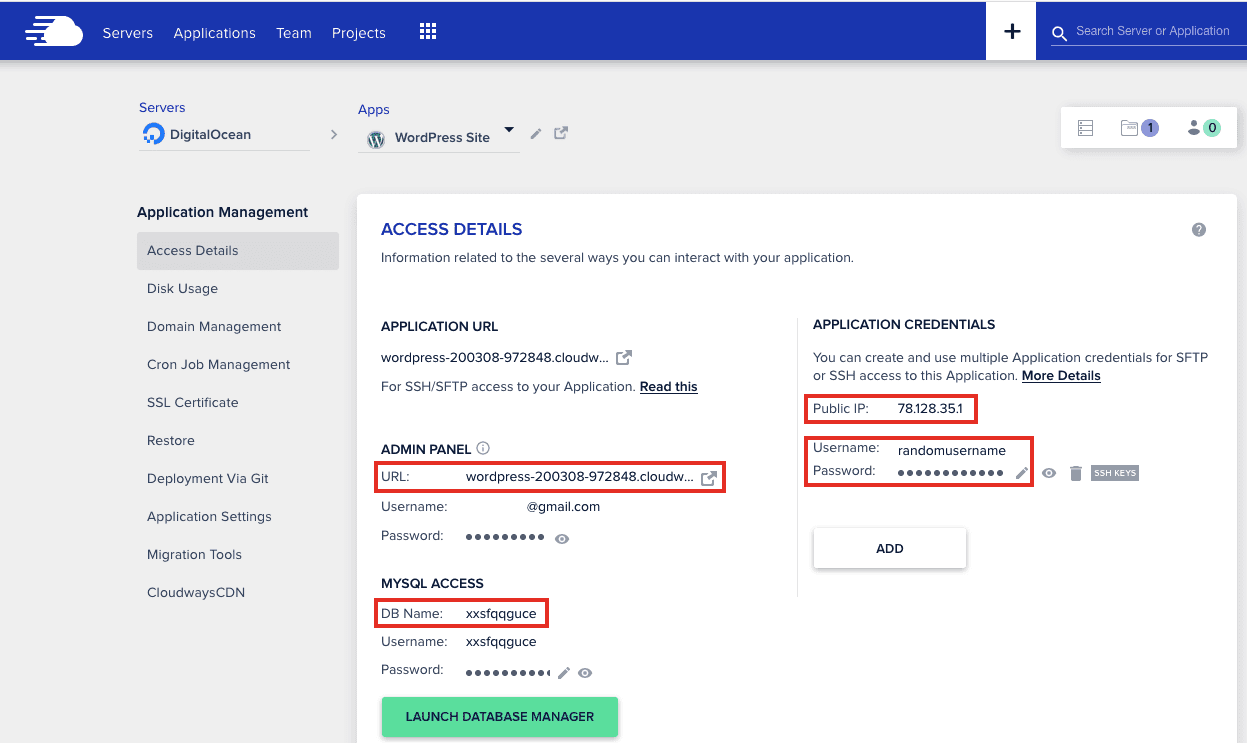
จากที่นั่น คุณจะเห็นฟิลด์สำหรับคัดลอก/วางลงในหน้าต่างการตั้งค่าปลั๊กอิน
- URL ของเว็บไซต์ปลายทาง – นั่นคือ URL ที่จะมีลักษณะเหมือน wordpress-2390484757.cloudways.com (อย่าเพิ่งใช้โดเมนหลักของเว็บไซต์ WordPress คุณจะเพิ่มในภายหลังเมื่อคุณตรวจสอบการโยกย้ายงานแล้ว)
- ชื่อฐานข้อมูล – ภายใต้ การเข้าถึง MYSQL > ชื่อฐานข้อมูล
- ที่อยู่ IP สาธารณะของเซิร์ฟเวอร์ – ภายใต้ IP สาธารณะ
- ชื่อผู้ใช้และรหัสผ่าน SFTP – ภายใต้ Application Credentials ให้สร้างชื่อผู้ใช้และรหัสผ่านที่รัดกุมก่อน จากนั้นจึงคัดลอก/วาง
สุดท้าย อ่านและยอมรับข้อกำหนด จากนั้นกด "โยกย้าย" เพื่อเริ่มดำเนินการ โปรดจำไว้ว่า ไซต์ WordPress ของคุณจะถูกโคลนไปยังเซิร์ฟเวอร์ Cloudways – ไซต์ที่มีอยู่ของคุณบนโฮสต์ปัจจุบันจะไม่ได้รับผลกระทบ

คุณสามารถเยี่ยมชมโดเมน Cloudways ชั่วคราว (เช่น wordpress-2390484757.cloudways.com ) เพื่อตรวจสอบทุกอย่างที่โยกย้ายได้ หรือแม้แต่เข้าสู่ระบบเพื่อดูด้านผู้ดูแลระบบของสิ่งต่างๆ
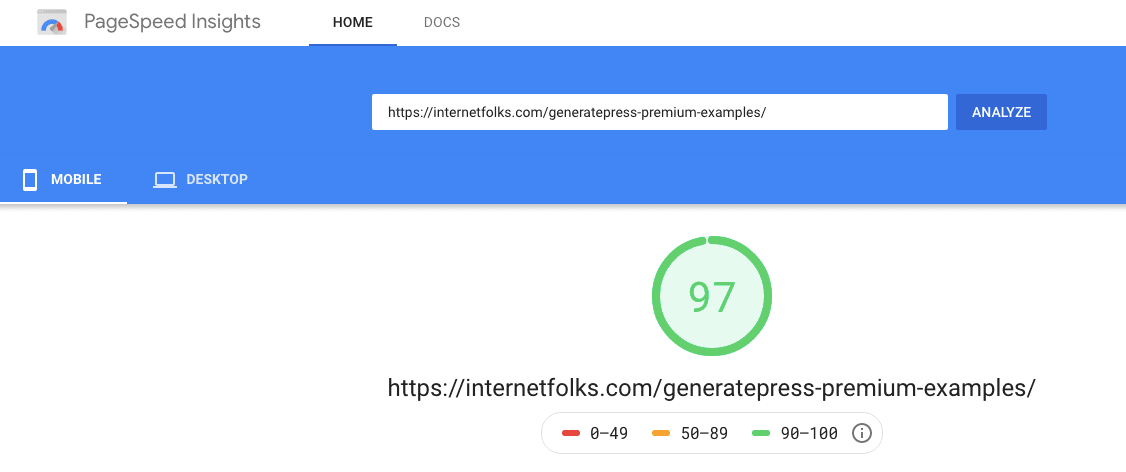
เคล็ดลับ: เรียกใช้การทดสอบความเร็ว (เช่น PageSpeed Insights ของ Google) เพื่อดูว่า Cloudways เร็วกว่าโฮสต์ที่มีอยู่ของคุณมากน้อยเพียงใด ทดสอบหน้าเดียวกันบนโฮสต์เก่าของคุณและโคลนใหม่ที่โฮสต์บน Cloudways คุณอาจจะตกใจว่า Cloudways เร็วแค่ไหน
เมื่อคุณแน่ใจว่าทุกอย่างทำงานตามที่ควรจะเป็นแล้ว คุณสามารถไปยังขั้นตอนสุดท้าย – ย้ายอย่างเป็นทางการไปยัง Cloudways
ขั้นตอนที่ 5: เพิ่มชื่อโดเมนและใบรับรอง SSL ของคุณ
ใน Application Management > Domain Management ให้เพิ่มชื่อโดเมนของคุณในฟิลด์ชื่อ “Primary Domain” แล้วคลิก “Save Changes”
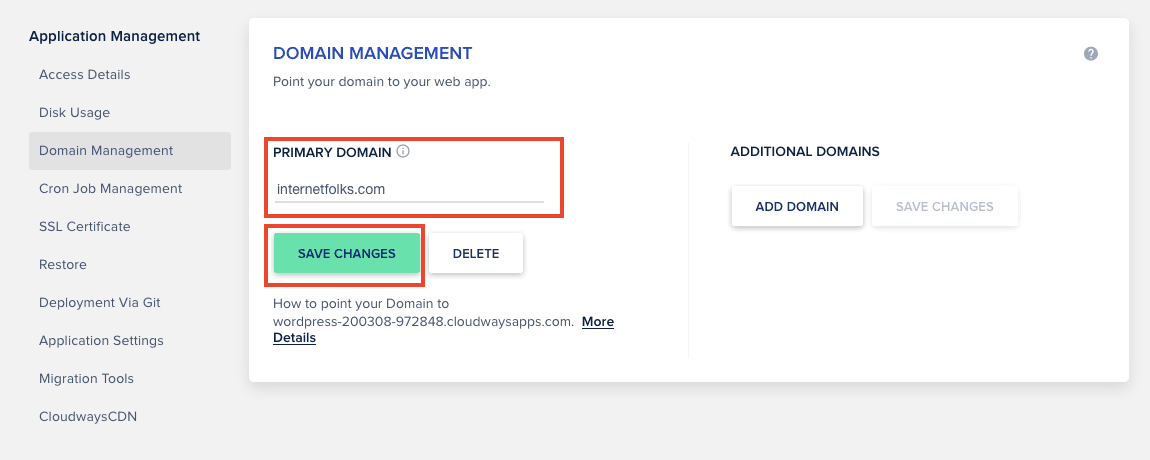
หากต้องการเพิ่ม ใบรับรอง Let's Encrypt SSL ฟรี เพียงไปที่ การจัดการแอปพลิเคชัน > ใบรับรอง SSL แล้วเพิ่มชื่อโดเมนของคุณ ฉันยังแนะนำให้เปิดใช้งานคุณสมบัติ การต่ออายุอัตโนมัติ เพื่อให้แน่ใจว่าใบรับรอง SSL ของคุณจะไม่หมดอายุ
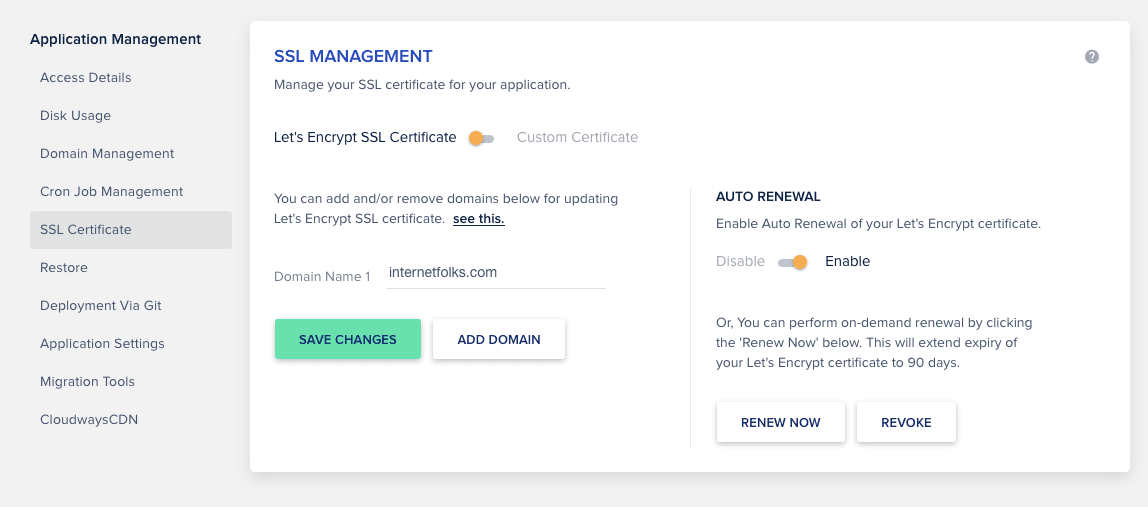
ขั้นตอนที่ 6: ตั้งค่า DNS
มีวิธีการตั้งค่า DNS หลายวิธีที่คุณสามารถใช้ได้ (รวมถึงการเพิ่มระเบียน A โดยตรงที่ผู้รับจดทะเบียนของคุณ เช่น Namesilo) แต่ ฉันขอแนะนำให้ใช้ Cloudflare ควบคู่ไปกับ Cloudways เพื่อจัดการการตั้งค่า DNS และ CDN ของคุณ – ฟรีและช่วยให้ไซต์ WordPress ของคุณปลอดภัยและรวดเร็ว .
หมายเหตุ: Cloudflare จะดูแลใบรับรอง SSL ของคุณ ดังนั้นคุณไม่จำเป็นต้องใช้ Let's Encrypt (ดังที่แสดงด้านบน)
สร้างบัญชี Cloudflare ฟรี หากคุณยังไม่มี คุณจะต้อง เปลี่ยนเนมเซิร์ฟเวอร์ของคุณ เป็นบางอย่างเช่น tom.cloudflare.com ที่ผู้รับจดทะเบียนโดเมนของคุณ ไม่ต้องกังวล คุณสามารถทำเช่นนี้ได้โดยไม่กระทบกับการตั้งค่าโฮสติ้งที่มีอยู่ เนื่องจาก Cloudflare จะนำเข้ารายละเอียดปัจจุบันของคุณ
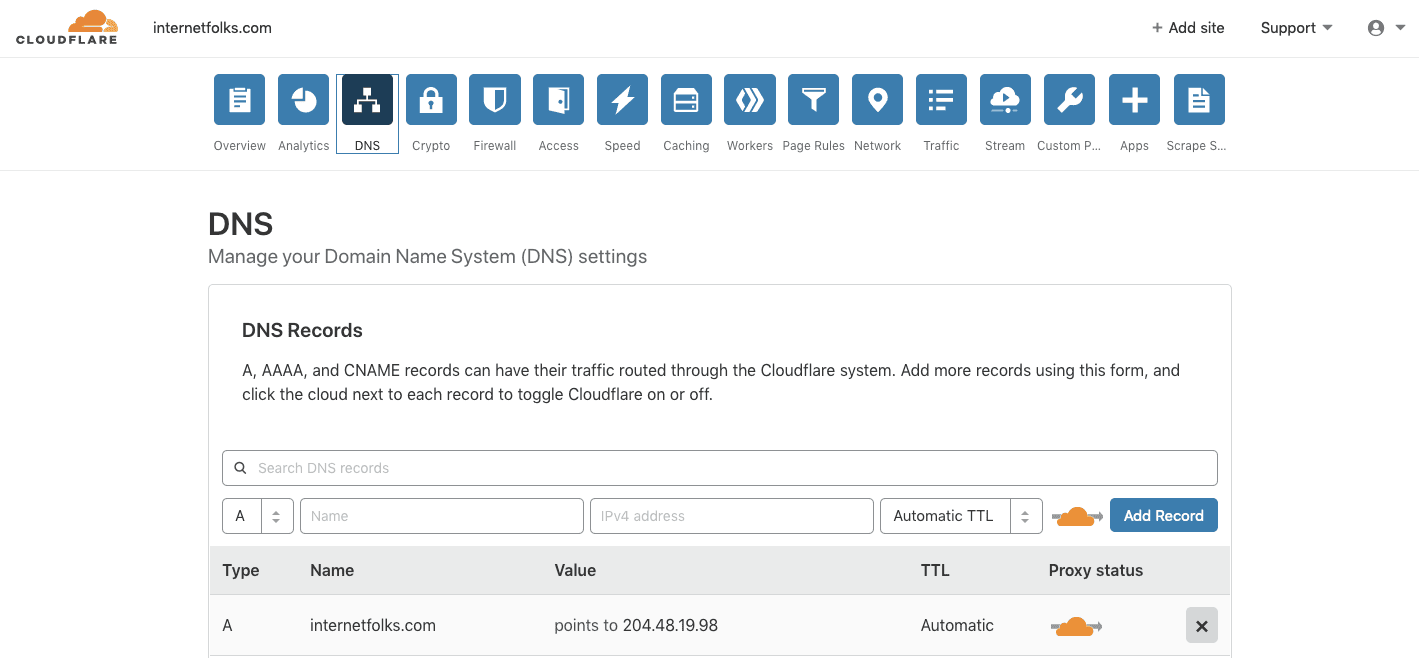
หากต้องการเปลี่ยนไปใช้ Cloudways ให้ สร้าง/แก้ไขระเบียน A ด้วยชื่อโดเมนของคุณ และป้อนที่อยู่ IP สาธารณะจากการตั้งค่าแอปพลิเคชัน Cloudways ใต้ รายละเอียดการเข้าถึง > ข้อมูลรับรองแอปพลิเคชัน > IP สาธารณะ
ความคิดสุดท้าย
และนั่นคือทั้งหมด – เว็บไซต์ WordPress ของคุณโฮสต์โดย Cloudways แล้ว! คุณสามารถสลับระหว่างโฮสต์เก่าและโฮสต์ใหม่ของคุณได้อย่างง่ายดายโดยเปลี่ยนที่อยู่ IP ของระเบียน A ใน Cloudflare อย่าลืมยกเลิกบัญชีโฮสติ้งเก่าของคุณเมื่อคุณพร้อมที่จะทำการย้ายถาวร
ไม่ว่าคุณจะเลือกใช้คลาวด์โฮสติ้งแบบไหน ฉันแนะนำให้คุณเปลี่ยนจากโฮสติ้งที่ใช้ร่วมกัน คลาวด์โฮสติ้งไม่แพง (DigitalOcean เริ่มต้นที่ $5/เดือน, Cloudways $10/เดือน) แต่ก็คุ้มค่าที่จะใช้สำหรับความเร็วที่เร็วขึ้นเพียงอย่างเดียว และมีราคาไม่แพงกว่าโฮสต์ WordPress ระดับพรีเมียมอย่าง WPEngine และ Kinsta
สำหรับบทสรุปที่ยาวขึ้นเกี่ยวกับสิ่งที่ Cloudways เสนอให้เจ้าของไซต์ WordPress อ่านรีวิว Cloudways เชิงลึกของฉัน หากคุณต้องการดูว่า Cloudways เปรียบเทียบกับตัวเลือกการโฮสต์บนคลาวด์อื่น ๆ ได้อย่างไร โปรดดูการเปรียบเทียบของฉันระหว่าง Cloudways กับ ServerPilot และ Cloudways กับ RunCloud
ต่อไปนี้คือวิธีการโยกย้ายเว็บไซต์ WordPress ของคุณไปยัง RunCloud (และ DigitalOcean) เพื่อให้คุณสามารถดูว่ามันแตกต่างจาก Cloudways อย่างไร (เป็นกระบวนการที่คล้ายกันมาก แต่ RunCloud ไม่มีปลั๊กอินการโยกย้าย WordPress เช่นเดียวกับ Cloudways)
